6 melhores gerenciadores de arquivos para Android TV

Todo usuário do Android TV precisa instalar um gerenciador de arquivos por vários motivos.
Assim como os smartphones, o Android TV pode ficar lento depois de um tempo. Isso acontece por vários motivos, como a execução de software desatualizado ou a ausência de dados em cache. Então, se você perceber que sua Android TV está lenta, use estas 7 maneiras de acelerá-la.
Índice
Cache são dados temporários do aplicativo que o dispositivo armazena para permitir uma inicialização mais rápida após a inicialização. O cache é bom porque reduz a necessidade de os aplicativos buscarem as mesmas informações da Internet , resultando em melhor desempenho do aplicativo. Animações pré-armazenadas em cache também podem ajudar a tornar a navegação no dispositivo mais suave e responsiva. No entanto, o cache excessivo ou desatualizado pode ter o efeito oposto: deixar seu dispositivo lento.
Limpar o cache garante que o Android TV não fique obstruído com dados em excesso ou desatualizados. Você pode fazer isso abrindo Configurações > Sistema > Armazenamento > Armazenamento interno compartilhado , selecionando Dados em cache e clicando em OK para limpar.
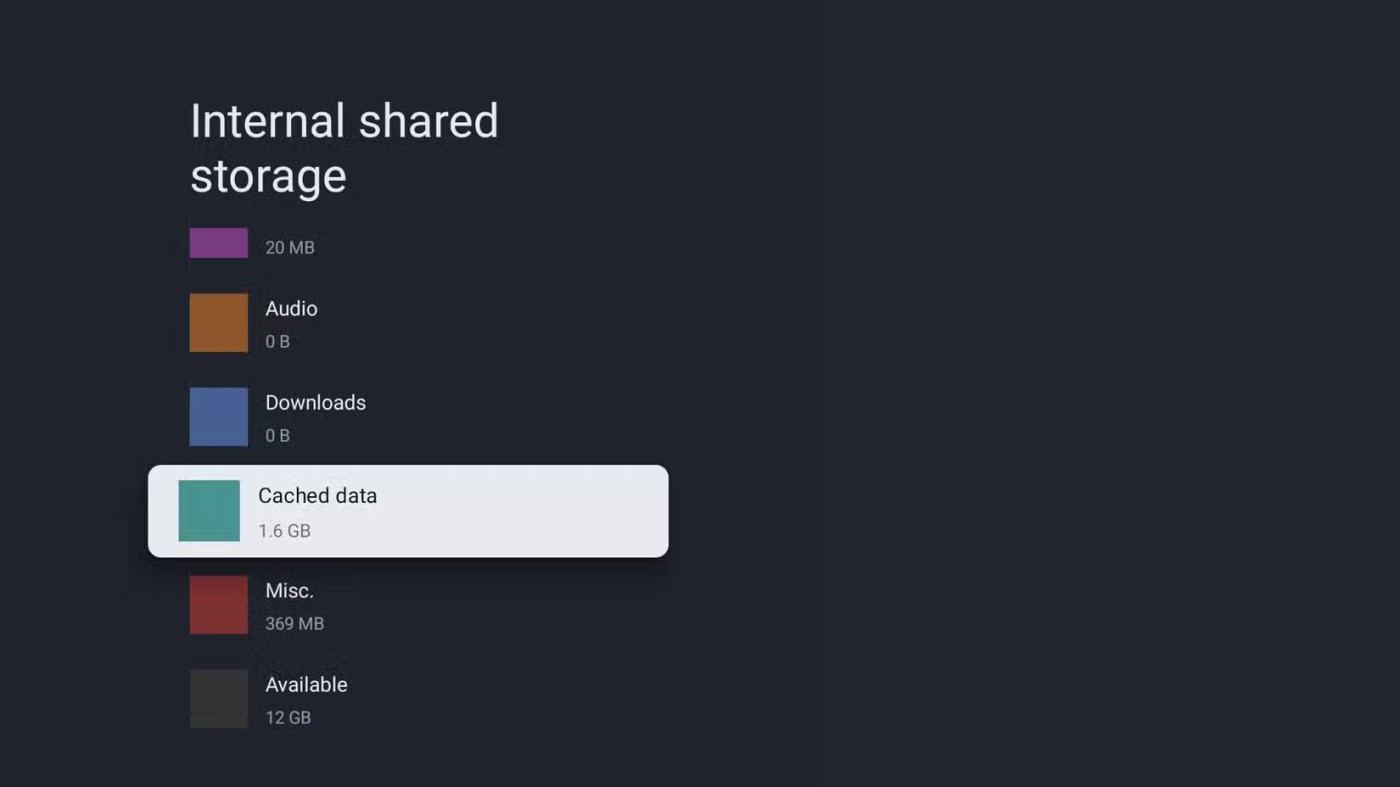
Depois de limpar o cache, você deve excluir os arquivos desnecessários. Assim como os telefones, o Android TV pode ficar lento se não tiver espaço livre suficiente. Portanto, exclua arquivos de mídia antigos ou APKs antigos dos aplicativos que você instalou. Você pode usar o melhor gerenciador de arquivos para Android TV para fazer o trabalho.
Outro culpado comum que pode deixar o Android TV lento é ter muitos aplicativos instalados. Instalar vários aplicativos pode sobrecarregar o hardware da sua TV, especialmente aplicativos que são executados constantemente em segundo plano. Se você não precisa de um aplicativo, não há necessidade de mantê-lo instalado na sua TV, especialmente se estiver com problemas de desempenho.
Para desinstalar aplicativos do Android TV, navegue até Configurações > Sistema > Armazenamento > Armazenamento interno compartilhado > Aplicativos > Ver todos os aplicativos .
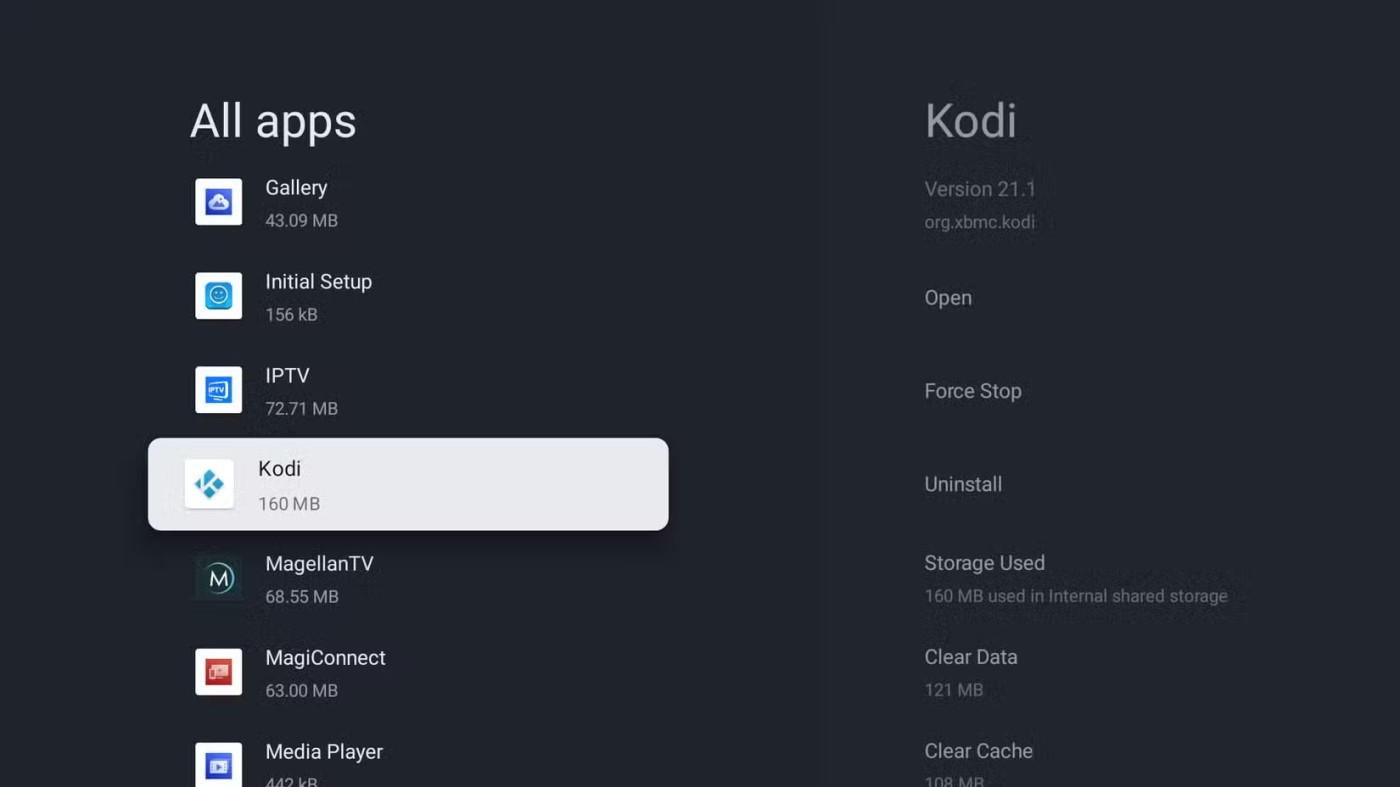
Em seguida, selecione qualquer aplicativo que você deseja desinstalar, selecione Desinstalar e confirme selecionando OK na tela de confirmação. Para aplicativos do sistema, você não verá uma opção de desinstalação. Para tais aplicativos, você pode selecionar a opção Desativar , se disponível.
Atualizações automáticas são um recurso conveniente no seu dispositivo que permite que você verifique novas atualizações e as instale automaticamente. Apesar de suas muitas vantagens, esse recurso pode impactar negativamente o desempenho por meio do uso de recursos em segundo plano e da ocupação da memória interna.
Para impedir que o Android TV verifique e instale automaticamente atualizações do sistema, acesse Configurações > Sistema > Sobre > Atualização de software e desative a Atualização automática .
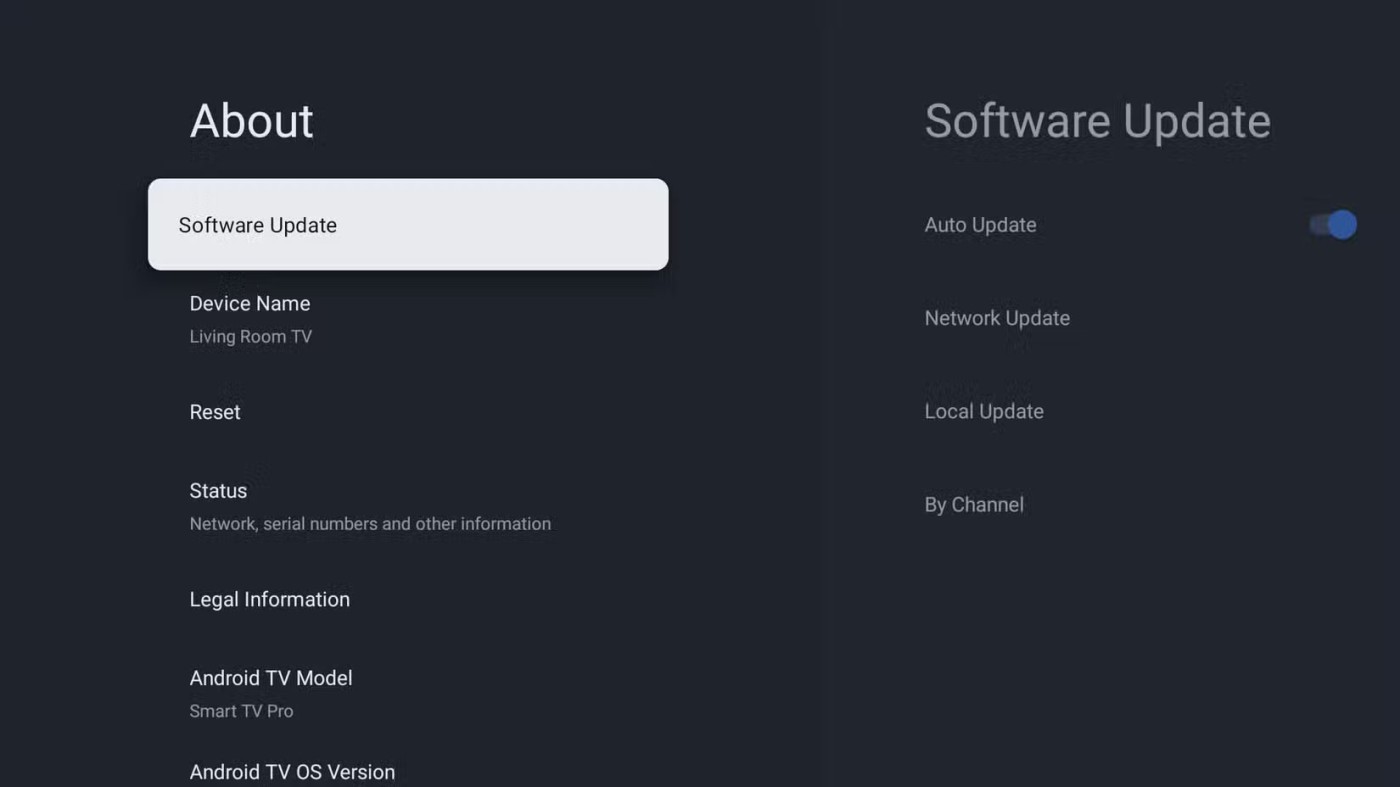
Você pode desativar as atualizações de aplicativos na Android TV pelo Google Play.
Os desenvolvedores de aplicativos geralmente atualizam os aplicativos para corrigir bugs de software existentes ou adicionar novos recursos. Se sua TV estiver lenta apenas ao acessar um determinado aplicativo, você deve verificar se há uma atualização para aquele aplicativo específico e instalá-la imediatamente. Certifique-se sempre de ter as versões mais recentes dos aplicativos instalados.
As animações na Android TV são um belo recurso estético que torna a interface do usuário mais fácil de navegar. No entanto, as animações podem diminuir o desempenho do dispositivo. Com animações, sua TV precisa renderizá-las antes de executar a ação, resultando em maior uso de CPU e GPU , o que pode afetar o desempenho, especialmente em TVs antigas ou de baixa especificação.
Para desabilitar as animações, você precisa habilitar as Opções do desenvolvedor primeiro, pois esse recurso fica oculto nas configurações padrão por padrão. Para habilitar as opções do desenvolvedor, abra Configurações , navegue até Sistema > Sobre e clique em Versão do sistema operacional Android TV 7 vezes.
Quando terminar, volte para a tela anterior, role a lista para baixo e selecione Opções do desenvolvedor no menu.
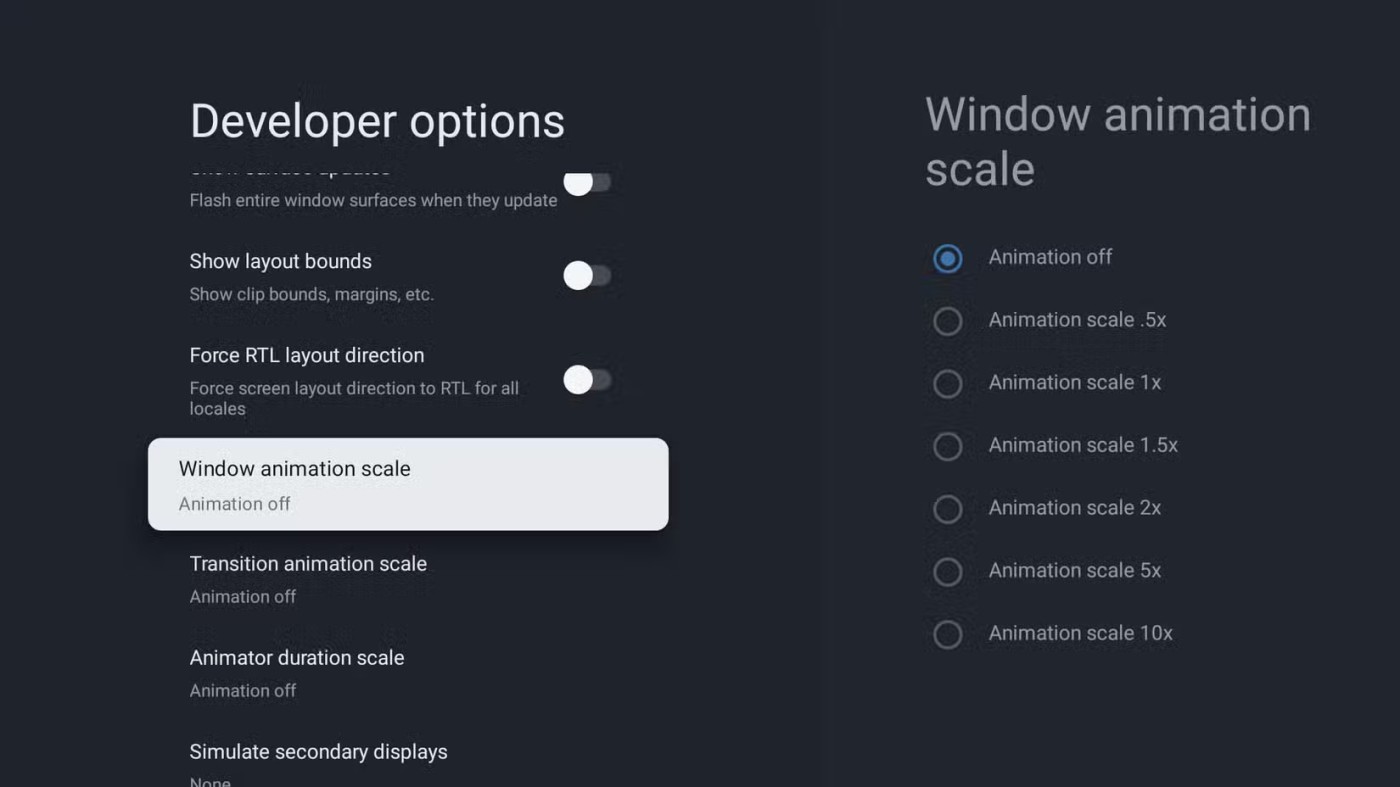
Na próxima tela, defina a animação de transição, a animação de janela e as escalas de animação de transição para números menores, como 0,5x ou, melhor ainda, desative as animações completamente selecionando Animação desativada para todas as três.
Reiniciar pode parecer simples, mas é uma das maneiras mais fáceis e eficazes de melhorar o desempenho do Android TV. Reiniciar também pode corrigir a maioria dos problemas do smartphone. Se você deixar sua TV sem supervisão por um tempo, poderá sofrer lentidão devido a aplicativos em segundo plano, bugs de software e até mesmo alto uso de memória.
Reiniciar pode resolver esses problemas limpando a memória, reduzindo o número de aplicativos em segundo plano e corrigindo bugs temporários de software. Para reiniciar o Android TV, acesse Configurações > Sistema > Reiniciar e selecione Reiniciar novamente para confirmar.
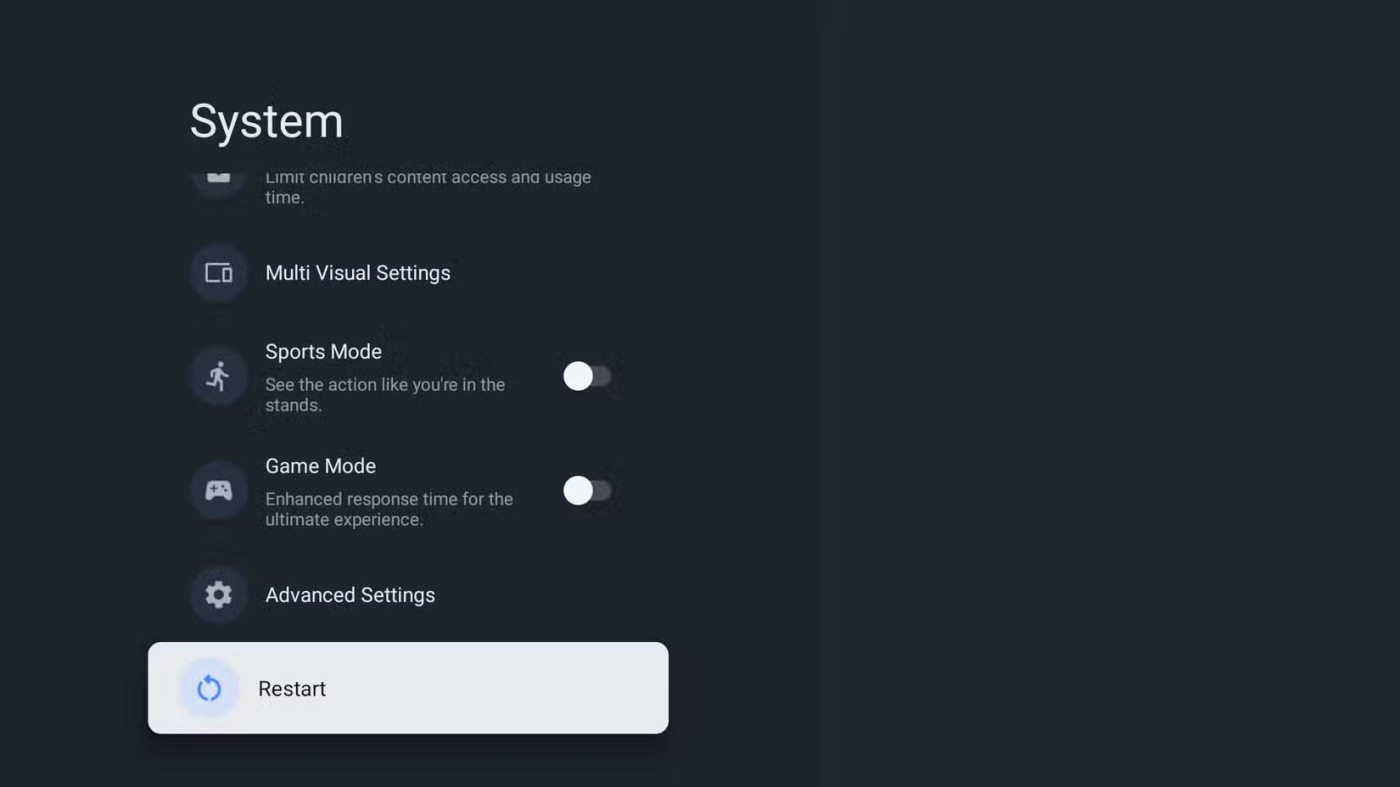
Se todos os métodos acima falharem, uma redefinição de fábrica é o último recurso para ajudar a acelerar sua TV. Isso apagará todas as configurações existentes, contas vinculadas e dados (incluindo quaisquer aplicativos instalados ou atualizações de aplicativos), restaurando a TV ao seu estado de fábrica.
Aviso : A redefinição de fábrica apagará todos os dados. Se dados importantes estiverem armazenados na memória interna da TV, faça um backup deles primeiro, transferindo-os para um dispositivo de armazenamento externo.
Navegue até Configurações > Sistema > Sobre > Redefinir > Redefinição de fábrica e confirme clicando em Redefinição de fábrica .
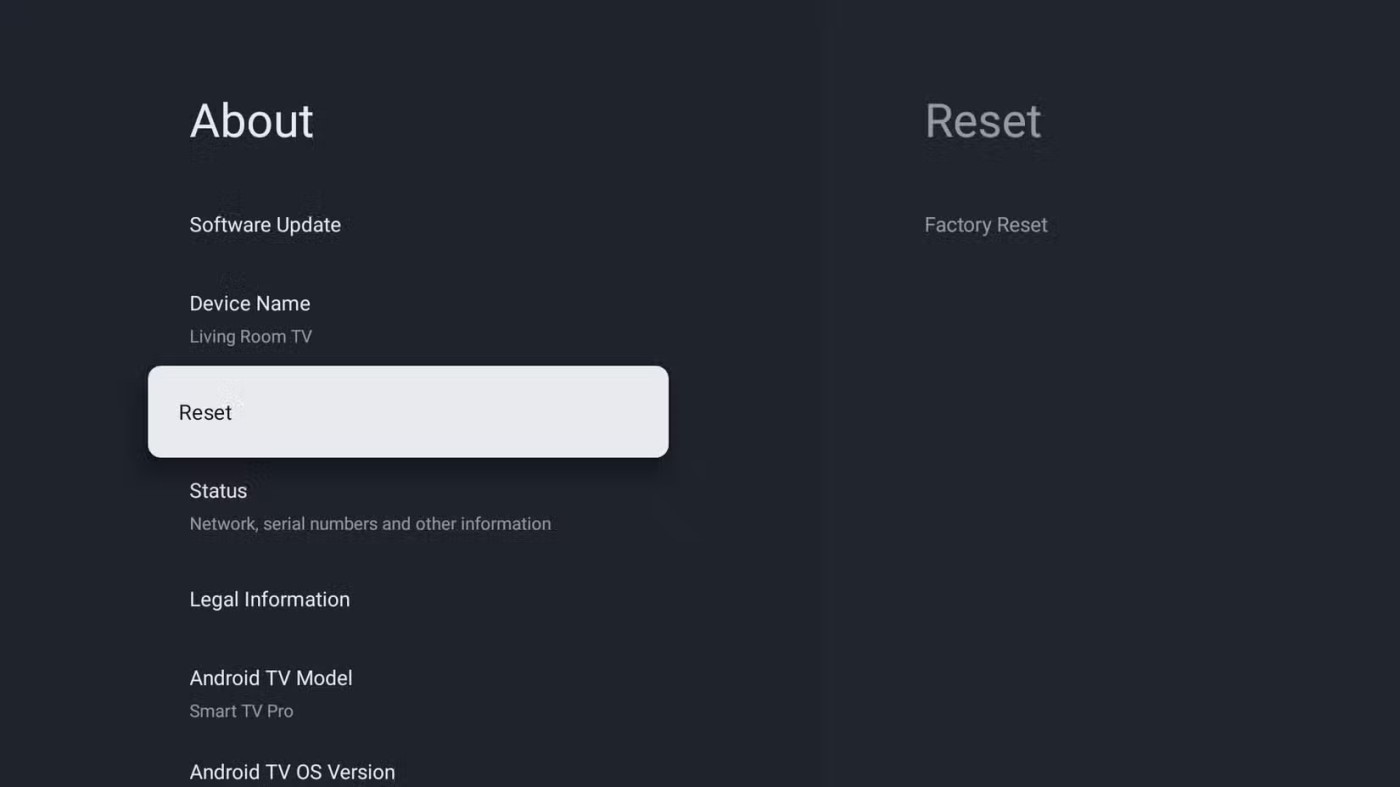
Há vários motivos pelos quais o Android TV pode ficar lento, prejudicando sua experiência de visualização. Ao tentar as correções discutidas, você poderá fazer seu dispositivo funcionar como novo novamente.
Todo usuário do Android TV precisa instalar um gerenciador de arquivos por vários motivos.
Há uma variedade de plataformas de Smart TV para escolher, como o Apple tvOS e o Tizen OS da Samsung. Mas há uma plataforma de Smart TV que é melhor do que qualquer outra: a Android TV do Google.
Considerando que o sistema operacional Android é desenvolvido pelo Google, é compreensível que as pessoas frequentemente confundam o Google TV com o Android TV.
O Android TV também pode ser usado para navegar na web. Infelizmente, não há nenhum navegador pré-instalado no sistema operacional Android TV.
Pode não ser tão controlado quanto o tvOS da Apple ou tão simples de usar quanto a plataforma Roku, mas o Android TV compensa com suas possibilidades ilimitadas de personalização.
No artigo abaixo, a Quantrimang irá orientá-lo sobre como fazer o sideload de aplicativos na Android TV.
Seu caro Samsung Galaxy não precisa ser exatamente igual a todos os outros celulares do mercado. Com alguns ajustes, você pode torná-lo mais pessoal, estiloso e único.
Depois de ficarem entediados com o iOS, eles finalmente mudaram para os telefones Samsung e não se arrependem dessa decisão.
A interface web da conta Apple no seu navegador permite que você visualize suas informações pessoais, altere configurações, gerencie assinaturas e muito mais. Mas às vezes você não consegue fazer login por vários motivos.
Alterar o DNS no iPhone ou no Android ajudará você a manter uma conexão estável, aumentar a velocidade da conexão de rede e acessar sites bloqueados.
Quando o Find My se tornar impreciso ou não confiável, aplique alguns ajustes para torná-lo mais preciso quando for mais necessário.
Muitas pessoas nunca imaginaram que a câmera mais fraca do celular se tornaria uma arma secreta para fotografia criativa.
Near Field Communication é uma tecnologia sem fio que permite que dispositivos troquem dados quando estão muito próximos uns dos outros, normalmente a poucos centímetros.
A Apple lançou o Adaptive Power, que funciona em conjunto com o Modo de Baixo Consumo. Ambos prolongam a duração da bateria do iPhone, mas funcionam de maneiras muito diferentes.
Com aplicativos de clique automático, você não precisará fazer muita coisa ao jogar, usar aplicativos ou realizar tarefas disponíveis no dispositivo.
Dependendo das suas necessidades, você provavelmente terá um conjunto de recursos exclusivos do Pixel em execução no seu dispositivo Android existente.
A solução não envolve necessariamente excluir suas fotos ou aplicativos favoritos; a One UI inclui algumas opções que facilitam a recuperação de espaço.
A maioria de nós trata a entrada de carregamento do smartphone como se sua única função fosse manter a bateria funcionando. Mas essa pequena entrada é muito mais poderosa do que parece.
Se você está cansado de dicas genéricas que nunca funcionam, aqui estão algumas que vêm transformando silenciosamente a maneira como você tira fotos.
Se você está em busca de um novo smartphone, a primeira coisa que naturalmente olha é a ficha técnica. Ela está repleta de dicas sobre desempenho, duração da bateria e qualidade da tela.
Ao instalar um aplicativo no seu iPhone a partir de outra fonte, você precisará confirmar manualmente se o aplicativo é confiável. Em seguida, o aplicativo será instalado no seu iPhone para uso.


















